Smarte triks for å forlenge levetiden til PC-en din

Oppdag smarte triks for å forlenge levetiden til PC-en, inkludert regelmessige rengjøringsrutiner og hvordan du deaktiverer apper som bruker systemressursene dine.
Når du alltid har Task Manager på toppen på Windows 11, kan du holde styr på oppgaver, kjørende prosesser, se på datamaskinens ytelse og mer. Takket være denne appen kan du ha ulike prosesser under kontroll. Men det kan gå seg vill i appene du åpner hvis du ikke gjør en enkel endring alltid for å holde den på topp. Ved å vite hvordan du alltid holder Task Manager-appen på toppen, så uansett hvor mange apper du åpner, vil Task Manager alltid være synlig. Fortsett å lese for å se hvordan du kan gjøre det ved å få tilgang til appens innstillinger, og hvis du har plass, installer en tredjepartsapp som også vil gjøre det.
Hold Task Manager alltid på toppen på Windows 11 ved å bruke innstillinger
Den raskeste og enkleste måten å alltid holde Task Manager på toppen er ved å gå til appens innstillinger. Først må du åpne Oppgavebehandling. For å åpne Oppgavebehandling, høyreklikk på Windows Start-menyen og velg alternativet Oppgavebehandling . Du kan også trykke Ctrl + Shift + Esc for å åpne den. Når Task Manager-appen åpnes, klikker du på tannhjulet nederst til venstre .
Dette kommer til å plassere deg i Innstillinger. Under Windows-administrasjon vil du se alternativet Alltid på topp .
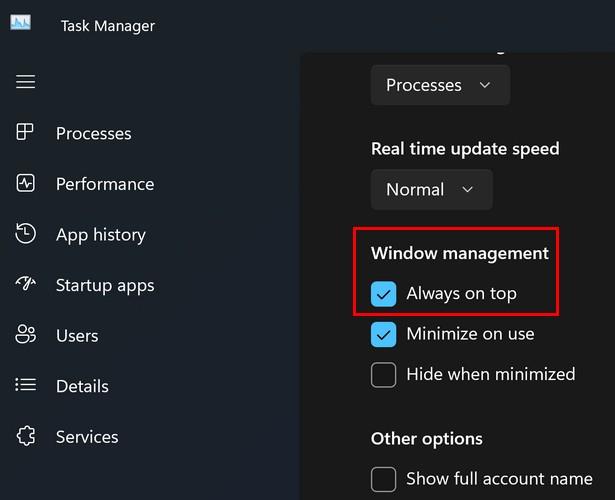
Det er alt som skal til. Du kan teste det ut ved å åpne Task Manager og forskjellige andre apper. Du vil legge merke til at mens andre apper går seg vill når du åpner flere apper, vil Oppgavebehandling alltid være på toppen.
En annen måte du kan sikre at Task Manager alltid er på er ved å åpne appen ved å høyreklikke på pilen som peker opp til høyre på oppgavelinjen. Når den er åpen, høyreklikker du på Task Manager-ikonet som ser ut som en grå firkant. Et av alternativene du bør se vil være Alltid på topp-funksjonen. Sørg for at dette alternativet er merket av, og du er i gang.
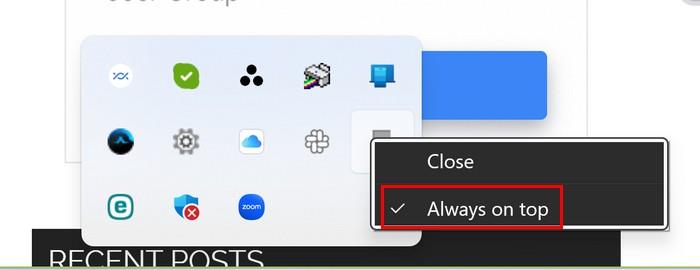
Hold Task Manager alltid på toppen på Windows 11 ved hjelp av Microsoft PowerToys
Hvis datamaskinen din har plass til flere apper, kan du også holde Oppgavebehandling-appen alltid på toppen ved å bruke Microsoft PowerToys . Den har en Alltid på topp-funksjon, og du kan velge hvilken app du vil bruke den. Som i dette tilfellet ville være oppgavebehandleren. Når du har installert appen, klikker du Alltid på toppen fra listen over alternativer til venstre og kontrollerer at den er slått på.
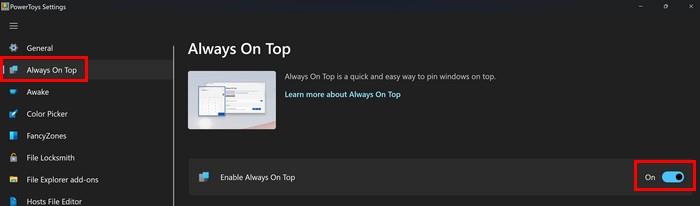
Standard tastaturkombinasjon for å velge hvilke apper som forblir øverst, er tre som standard. Men du kan endre det ved å klikke på blyantikonet og endre det til to taster i stedet for tre. Når du har slått den på og kanskje til og med endret tastekombinasjonen, åpner du Oppgavebehandling-appen og trykker på tastaturkombinasjonen du konfigurerte for Alltid på topp-funksjonen.
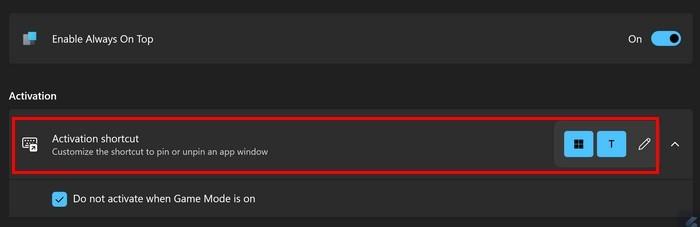
Du vil vite at det fungerte fordi Task Manager-appen vil ha en blå kant rundt seg. Test det ved å åpne andre apper; Oppgavebehandlingen vil alltid være på topp. Hvis du trykker på tastaturkombinasjonen igjen, vil en annen app bli valgt og vil også alltid være på toppen.
Hvis du har Microsoft PowerToys-appen åpen, kan du også tilpasse hvordan Alltid på toppen-funksjonen fungerer. Du kan gjøre ting som:
Nederst i innstillingene kan du også ekskludere apper fra å bli festet på toppen. Skriv inn appens navn i boksen, så legges den til i listen.
Slik slår du av Alltid på toppen for Task Manager på Windows 11
Å slå av Alltid på toppen for Task Manager er like enkelt som å slå den på. Husk at du kan slå av Oppgavebehandling ved å høyreklikke på Windows Start-menyen , og når den åpnes, klikk på tannhjulet for å gå til Innstillinger . Fjern merket for Alltid på toppen , og du har slått den av.
Du kan også slå den av ved å klikke på pilen som peker opp til høyre på oppgavelinjen. Høyreklikk på den grå firkanten og klikk på alternativet Alltid på toppen. Dette vil fjerne merket for alternativet. Du vil legge merke til at oppgavelinjevinduet vises hvis det er lukket. Du kan sjekke om alternativet ble fjernet ved å gjenta trinnene, og du vil se at haken ved siden av det er borte.
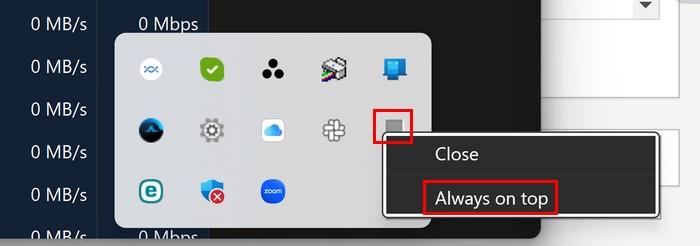
Videre lesning
Når vi snakker om Task Managers, er det også mulig å få tilgang til Task Manager som Firefox har. Her er de enkle trinnene å følge for å få tilgang til dette nyttige verktøyet og se hvor stor innvirkning oppgavene dine har på nettleseren.
Konklusjon
Det er dager da du trenger å åpne mange apper. Når du trenger å lese informasjon fra Task Manager, kan ting bli litt komplisert med så mange åpne apper. Men når du aktiverer funksjonen som alltid holder Task Manager-appen på toppen, kan du enkelt oppdage den. Som du kan se, er det ikke nødvendig å installere tredjepartsapper for å få dette til. Du trenger bare å gå inn i appens innstillinger. Hvor nyttig synes du denne innstillingen? Gi meg beskjed i kommentarene nedenfor, og ikke glem å dele artikkelen med andre på sosiale medier.
Oppdag smarte triks for å forlenge levetiden til PC-en, inkludert regelmessige rengjøringsrutiner og hvordan du deaktiverer apper som bruker systemressursene dine.
Les denne artikkelen for å lære enkle metoder for å stoppe Windows 11 oppdateringer som pågår. Du vil også lære hvordan du kan forsinke vanlige oppdateringer.
Med Windows 11 kan du umiddelbart få tilgang til programmene eller applikasjonene du trenger ved å bruke funksjonen Feste til oppgavelinjen.
Finn ut hva du skal gjøre når Windows Taskbar ikke fungerer i Windows 11, med en liste over dokumenterte løsninger og feilsøkingstips som du kan prøve.
Vil du lære om Microsofts verktøy for fjernhjelp? Les videre for å finne ut hvordan du sender invitasjon til fjernhjelp og godtar en invitasjon.
Oppdag hva TPM 2.0 er, finn ut hvordan det gagner enheten din med Windows, og lær hvordan du slår det på med enkle trinn-for-trinn-instruksjoner.
Hvis tastaturet ditt dobbeltrykker, start datamaskinen på nytt og rengjør tastaturet. Sjekk deretter innstillingene for tastaturet.
Vil du ikke at andre skal få tilgang til datamaskinen din mens du er borte? Prøv disse effektive måtene å låse skjermen i Windows 11.
Vil du fjerne Windows-tjenester som du ikke ønsker på PC-en din med Windows 11? Finn her noen enkle metoder du kan stole på!
Finn ut hvordan du fikser feilkode 0x80070070 på Windows 11, som ofte vises når du installerer en ny Windows-oppdatering.








